傳統行銷活動 – 預覽文件與表單
重要事項:此資訊適用於使用舊有「行銷活動儀表板」的「傳統電子郵件行銷活動」。進一步瞭解電子郵件訊息設計工具。
在「傳統行銷活動」的「預覽」步驟中,您可以預覽訊息,以查看該訊息究竟如何向收件人顯示。
下圖顯示您可以選取進行預覽的選項。
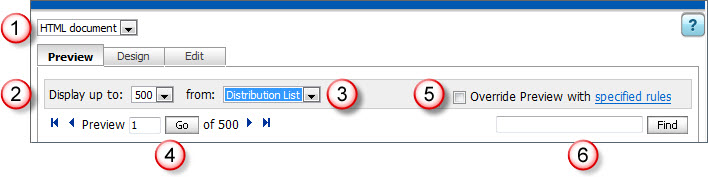
 文件類型
文件類型
如果您的行銷活動包含 HTML 與純文字內容,請選取要預覽的文件。
 要顯示的記錄數
要顯示的記錄數
例如,如果您選取 25 筆記錄,就會預覽清單中前 25 筆記錄的行銷活動。
 用於預覽的群組
用於預覽的群組
選取下列其中一個選項:
驗證群組—只有在「驗證清單」與行銷活動相關時才能使用。使用「驗證清單」中的收件人。
快速檢視—只有在與行銷活動相關的清單包含超過 100,000 筆記錄時才能使用。使用目標受眾的隨機範例。「快速檢視」清單是使用與篩選條件「快速計數」一樣的演算法所產生。
分送清單—使用完整分送清單。
 移動記錄
移動記錄
使用  、
、 、
、 、
、 以經由所選群組中的收件人移動。若要移至特定記錄,請在預覽欄位中輸入記錄編號,然後按一下執行。
以經由所選群組中的收件人移動。若要移至特定記錄,請在預覽欄位中輸入記錄編號,然後按一下執行。
 修訂預覽
修訂預覽
測試動態內容時,使用此選項以顯示您的訊息,訊息內容就像對符合指定規則條件的收件人所顯示的一樣。
使用此選項:
- 勾選修訂預覽核取方塊。
- 按一下指定的規則以開啟「動態內容指定的規則」頁面。
- 選取要使用的規則。
- 按一下套用。
您可能會看見動態內容模組不同顏色的圖示:
- 紅色圖示—代表文件中的動態內容有問題。按一下無效以查看問題的詳細資料。
- 灰色圖示—動態內容已正確定義,但是在文件中的使用有問題。
- 遺漏圖示—文件中不包含動態內容模組。
- 綠色圖示—無錯誤。
 尋找特定收件人
尋找特定收件人
使用尋找以在電子郵件地址中搜尋字串。
後續步驟:
- 若要檢查此步驟中的錯誤,請按一下儲存,然後按一下
 。
。
即會開啟「錯誤」視窗,並顯示各步驟的錯誤。若要關閉「錯誤」視窗,請按一下  。
。
- 若要繼續下一個步驟:測試連結,請按一下儲存並移至下一步。